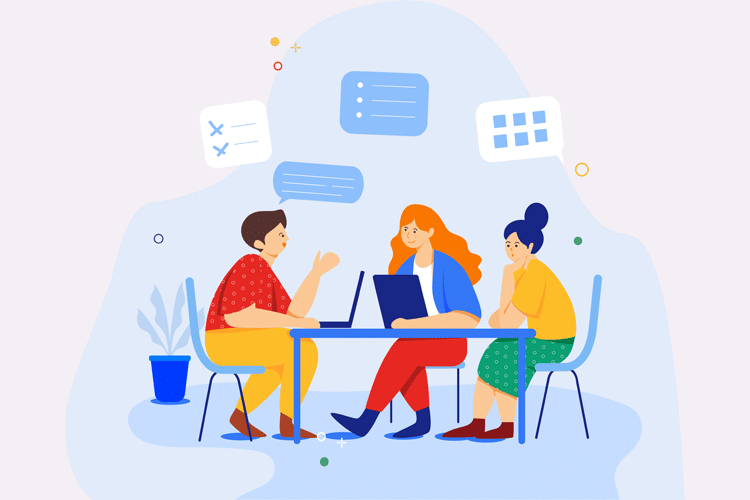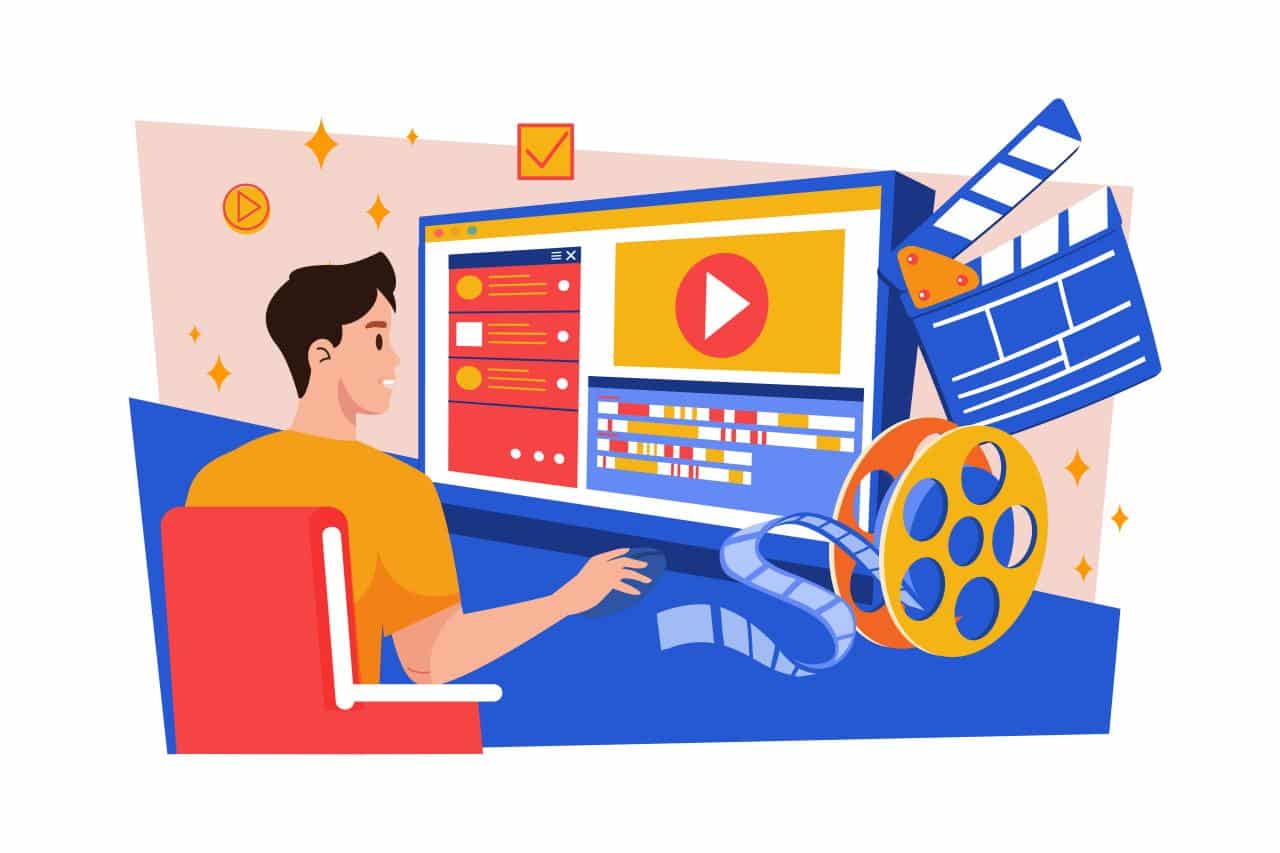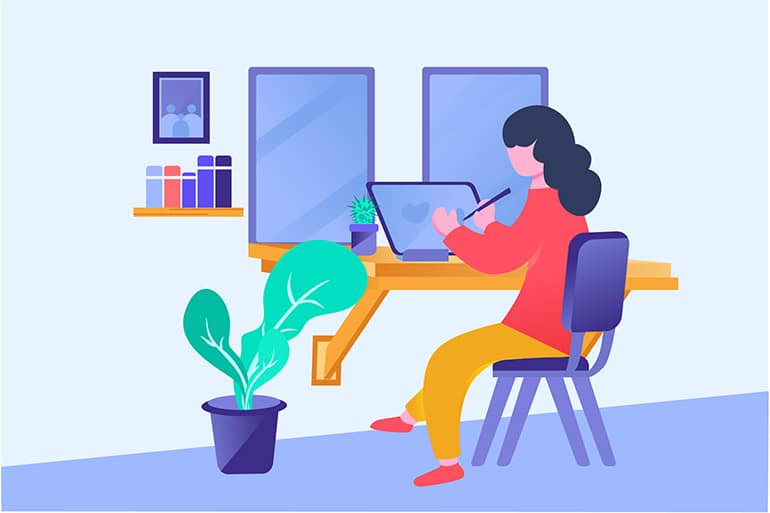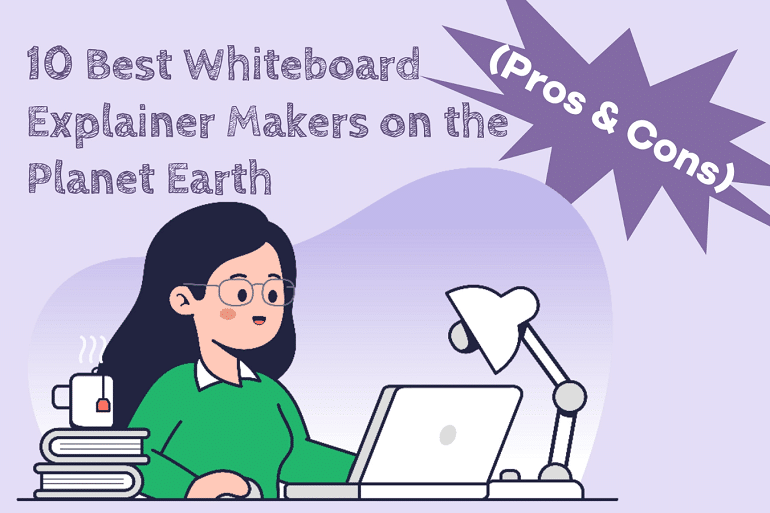GIF는 이제 이 디지털 시대의 일부입니다. 사람들은 자신의 감정을 표현하고 대화식 방식으로 메시지를 전달하는 데 사용합니다. 인물 표현 gif 외에도 사람들에게 인기 있는 텍스트 gif는 무수히 많습니다. 일반 텍스트에 비해 텍스트 gif는 재미있고 사람들의 관심을 더 많이 끕니다. 텍스트 gif의 인기와 함께 텍스트 gif 메이커 모든 사람이 텍스트 gif를 만들 수 있기를 원하는 프로그래머가 개발했습니다. 망고 애니메이트도 그 중 하나입니다. 회사의 프로그래머는 1분 안에 텍스트를 텍스트 gif로 쉽게 변환할 수 있는 가장 편리하고 시간을 절약하는 텍스트 gif 메이커를 사용자에게 제공하기 위해 최선을 다하고 있습니다. 이 블로그에서는 텍스트 gif 메이커로 텍스트 gif를 만드는 방법에 대해 이야기할 것입니다.

먼저 text gif maker가 무엇인지 명확히 해야 합니다. 텍스트 gif 메이커는 일반 텍스트를 텍스트 gif로 변환할 수 있는 소프트웨어입니다. 이 소프트웨어는 배경 그림, 텍스트 글꼴 및 색상, 애니메이션 효과, 특수 애니메이션 효과 등과 같은 다양한 내장 자료를 제공합니다. 이것에 대해 배우고 텍스트 gif 메이커로 텍스트 gif를 만들어 봅시다. 멋진 제품을 만드는 단계는 다음과 같습니다. 텍스트 gif.
첫 번째 단계: 텍스트 추가
텍스트 gif 메이커로 텍스트 gif를 만들기 전에 미리 텍스트와 텍스트 gif 메이커를 준비하세요. Text Video Maker를 열고 팝업 창에서 텍스트를 복사하여 텍스트 상자에 붙여넣습니다. 여기에서 텍스트 색상, 글꼴 및 텍스트의 시작 순서를 사용자 지정할 수 있습니다. 텍스트 사용자 정의를 마치면 가져오기를 눌러 텍스트를 가져올 수 있습니다. 그러면 입력 텍스트가 소프트웨어 인터페이스 하단의 타임라인에 표시됩니다.

두 번째 단계: 애니메이션 및 장식
텍스트 gif를 만드는 데 가장 중요한 부분은 애니메이션을 만드는 것입니다. Mango Animate Text Video Maker는 사용자가 자신의 gif에 적용할 수 있는 배경 사진, 애니메이션 효과, 특수 효과 및 장식 아이콘이 포함된 대규모 라이브러리를 제공하여 멋진 사진을 많이 만드는 데 도움이 됩니다. GIF에 적합한 배경을 선택하고 텍스트에 적절한 아이콘을 추가하고 필요할 때 특수 효과를 적용하십시오. 조정 후 미리 볼 수 있습니다. 그리고 gif 효과가 마음에 들지 않을 때 필요에 맞게 수정하여 사용할 수 있습니다.
세 번째 단계: 내보내기
마침내 텍스트 gif가 준비되면 내보내기를 한 번만 클릭하여 내보낼 수 있습니다. 실제로 텍스트 gif를 제외하고 내보내기를 선택할 수 있는 다양한 파일 형식이 있으므로 다른 형식을 선택하여 출력할 수 있습니다. gif를 만들고 싶다면 당연히 gif 형식을 선택해야 합니다. EXPORT를 누르면 gif가 즉시 준비됩니다. 그런 다음 텍스트 gif를 전 세계의 친구들과 공유할 수 있습니다.

간단히 말해서
어렵지 않습니다 텍스트 gif 만들기 올바른 텍스트 gif 메이커를 사용하는 경우. 텍스트와 소프트웨어를 준비하고 텍스트를 입력하고 텍스트를 애니메이션 및 장식하고 내보내기를 누르십시오. 그런 다음 갑자기 멋진 텍스트 gif가 표시됩니다. 그렇다면 지금 Text Video Maker로 텍스트 gif를 만들지 않으시겠습니까?